
|
Esporta documento |
Scroll |
|
Questo lavoro può essere utilizzato per esportare automaticamente nel file system i dati di indice (in formato XML) e/o un documento. I documenti possono essere esportati in formato PDF, PDF/A-1b o TIFF multipagina, oppure mantenuti nel formato originale. |
Configurazione base
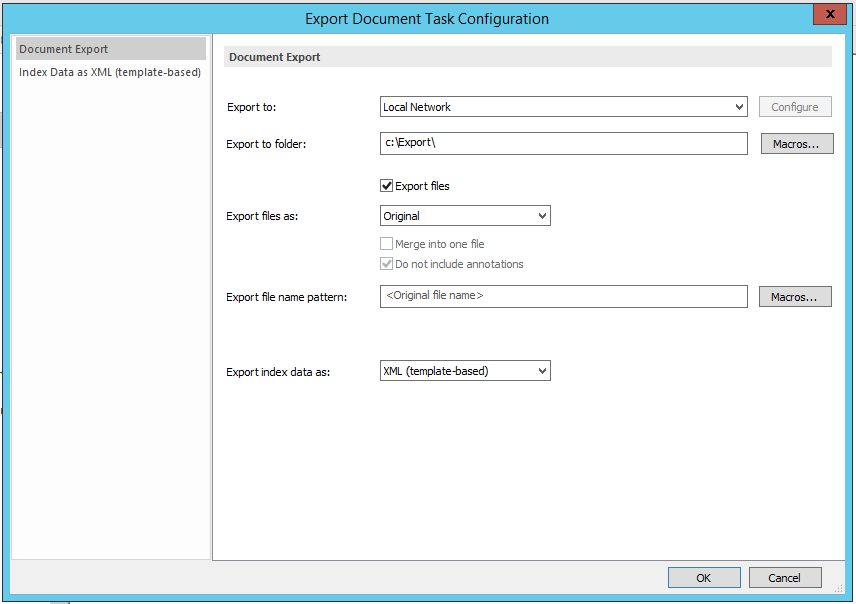
Esporta in:
Esporta il documento nella destinazione selezionata dall'elenco a discesa (server FTP o SFTP) anziché nel file system locale. Il server FTP o SFTP può essere configurato facendo clic sul pulsante 'Configura'.
Esporta in cartella:
Specificare la cartella (con percorso completo) del file system locale o cloud in cui saranno salvati i file esportati. √ą possibile utilizzare anche macro di workflow e di dati indice per creare una struttura di cartelle con nomi dipendenti dai dati. Le cartelle di esportazione saranno create automaticamente dal processo di esportazione.
Esporta file:
Selezionare questa casella per consentire l'esportazione dei file documento. Se non è selezionata, saranno esportati solo i dati indice.
Esporta file come:
I file documento possono essere convertiti in un altro formato o mantenuti nel formato originale. I formati disponibili sono: PDF, PDF/A-2b , TIFF multipagina.
Unisci in un unico file
Se si sceglie un formato diverso da Originale e questa casella di controllo √® selezionata, tutti i file all'interno del documento Therefore‚ĄĘ verranno uniti in un unico file (PDF o TIFF multipagina).
Non includere le annotazioni
Se si attiva questa opzione, le annotazioni PDF non saranno esportate con i file documento.
Esporta pattern nome file:
Immettere il pattern di nomi file per i file documento esportati (l'impostazione predefinita corrisponde al nome file originale). Il pulsante Macro... consente di definire nomi file univoci, descrittivi o dipendenti dai dati.
|
Nota: Non è garantito che i nomi file univoci funzionino. |
Finestra di dialogo Configura connessione (S)FTP (quando si fa clic su 'Esporta in'):
Esporta la configurazione sul tipo di server selezionato dall'elenco a discesa (server FTP o SFTP) anziché nel file system locale. Il server FTP o SFTP può essere configurato facendo clic sull'opzione Configura evidenziata.

Host:
Il nome host o indirizzo IP del server (S)FTP.
Porta:
Il numero di porta da utilizzare.
Usa connessione protetta
Selezionare questa casella per utilizzare una connessione FTPS esplicita. La connessione FTPS implicita, SFTP e altri protocolli protetti non sono attualmente supportati.
Utente:
Il nome utente per la connessione al server (S)FTP.
Password:
La password abbinata al nome utente specificato.
Test:
Esegue un test della connessione (S)FTP con le credenziali correnti. Se la connessione ha esito positivo, viene visualizzata una finestra di dialogo.
Esporta in cartella:
Specificare un percorso del file system locale o cloud in cui salvare la configurazione lavoro. √ą possibile utilizzare anche macro di workflow e di dati indice per creare nomi file univoci.
Esporta file come: Il documento può essere convertito in un altro formato o mantenuto nel formato originale. I formati disponibili sono: PDF, PDF/A-1b, TIFF multipagina.
Unisci in un unico file
Se si sceglie un formato diverso da Originale e questa casella di controllo √® selezionata, tutti i file all'interno del documento Therefore‚ĄĘ verranno uniti in un unico file.
Non includere le annotazioni
Se si attiva questa opzione, le annotazioni PDF non saranno esportate con il.
Specificare una convenzione di denominazione utilizzata per esportare il documento con un nome file personalizzato. √ą possibile utilizzare anche macro di workflow e di dati indice per creare nomi file univoci. Nota: eventuali caratteri non validi vengono sostituiti automaticamente con un trattino di sottolineatura nel nome del file.
Selezionare dall'elenco una delle opzioni di esportazione file (XML, JSON o CSV).
Dati indice come XML
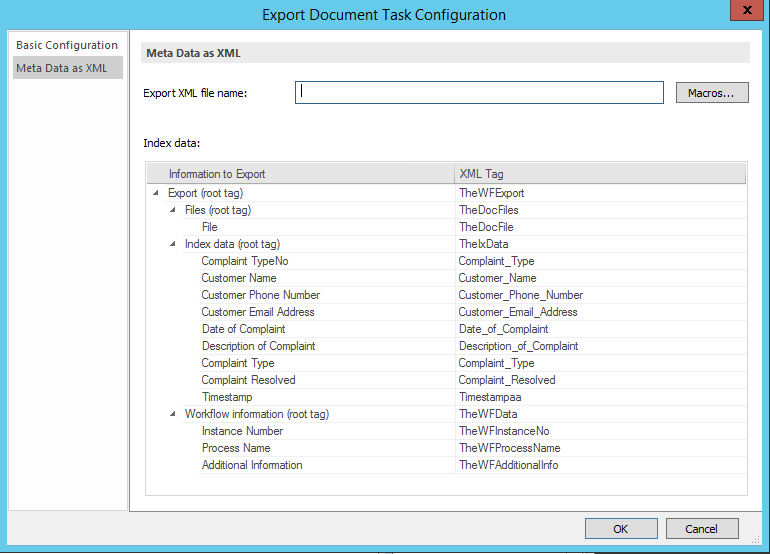
Nome file di esportazione XML:
Specificare il percorso e il nome del file XML. I campi dei dati di indice e le macro di workflow, ad esempio [@InstanceNo], possono essere aggiunti tramite il pulsante Macro... per creare nomi di file univoci.
Consente di specificare i dati di indice da esportare. Per impostazione predefinita vengono esportati tutti i dati, ma se si elimina un tag, questo viene impostato su <non esportare>. I nomi dei tag XML possono essere modificati in base alle esigenze.
|
•Per esportare solo i dati di indice e non il documento vero e proprio, eliminare i tag File (tag Root) e File. •Per esportare il documento senza XML, cancellare tutti i tag XML e immettere il percorso di cartelle in Nome file di esportazione XML (ad es. c:\temp\export\). |
Dati indice come JSON
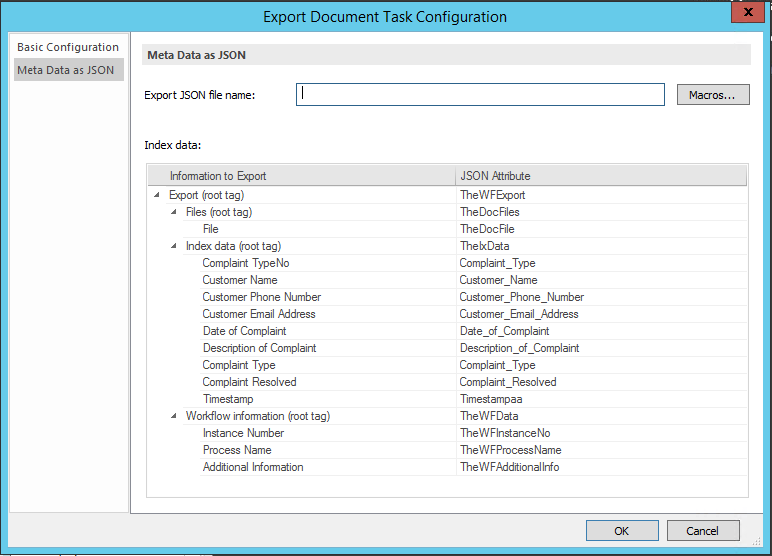
Nome file di esportazione JSON:
Specificare il percorso e il nome del file JSON. I campi dei dati di indice e le macro di workflow, ad esempio [@InstanceNo], possono essere aggiunti tramite il pulsante Macro... per creare nomi di file univoci.
Consente di specificare i dati di indice da esportare. Per impostazione predefinita vengono esportati tutti i dati, ma se si elimina un tag, questo viene impostato su <non esportare>. I nomi dei tag JSON possono essere modificati in base alle esigenze.
|
•Per esportare solo i dati di indice e non il documento vero e proprio, eliminare i tag File (tag Root) e File. •Per esportare il documento senza JSON, cancellare tutti i tag JSON e immettere il percorso di cartelle in Nome file di esportazione JSON (ad es. c:\temp\export\). |
Dati indice come CSV
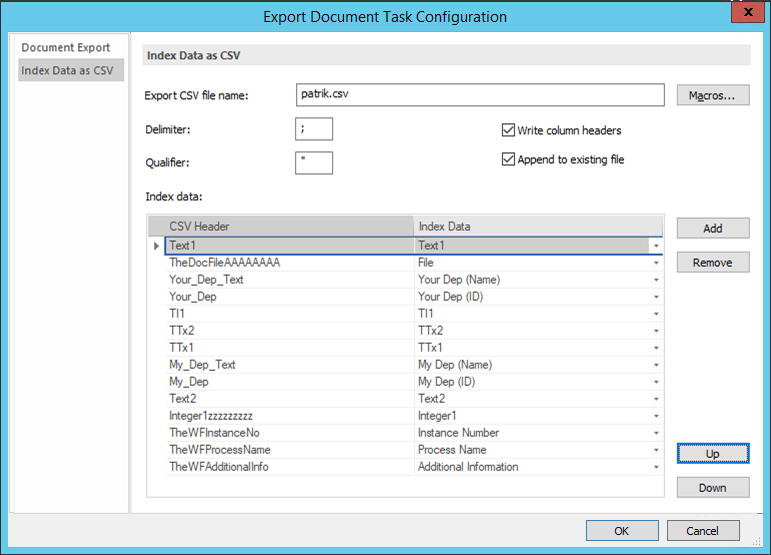
Nome file di esportazione CSV:
Specificare il percorso e il nome del file CSV. I campi dei dati di indice e le macro di workflow, ad esempio [@InstanceNo], possono essere aggiunti tramite il pulsante Macro... per creare nomi di file univoci.
Separatore:
Separa i campi indice utilizzando un carattere specificato come delimitatore (ad es. , . o ; ecc.).
Qualificatore:
Definisce ogni singolo valore di campo indice da una serie di caratteri selezionata (ad es. " o ' ecc.).
Scrivi intestazioni colonne
Include le intestazioni di colonna nel file CSV esportato.
Aggiungi a file esistente
Il nuovo file sarà aggiunto al documento esistente.
Dati indice
Consente di specificare i dati di indice da esportare. Per impostazione predefinita vengono esportati tutti i dati, ma se si elimina un tag, questo viene impostato su <non esportare>. I nomi dei tag CSV possono essere modificati in base alle esigenze.
|
•Per esportare solo i dati di indice e non il documento vero e proprio, eliminare i tag File (tag Root) e File. •Per esportare il documento senza CSV, cancellare tutti i tag CSV e immettere il percorso di cartelle in Nome file di esportazione CSV (ad es. c:\temp\export\). •I dati dei campi indice possono essere aggiunti o rimossi mediante i pulsanti Aggiungi e Rimuovi. •L'ordine dei dati dei campi indice pu√≤ essere configurato utilizzando i pulsanti di direzione Su e Gi√Ļ. |
Indicizza dati come XML (con modello)

Nome file di esportazione XML:
Specificare il nome del file XML che conterrà i dati di indice esportati. Il pulsante Macro... consente di definire un nome file univoco, descrittivo o dipendente dai dati.
|
Nota: Non è garantito che i nomi file univoci funzionino. |
Carica XML modello...
Carica il modello XML nella tabella di assegnazione Dati indice.
Visualizza XML modello...
Consente di visualizzare e modificare il modello XML in Blocco note.
Script
√ą possibile creare uno script di inizializzazione, che verr√† eseguito prima dell'esecuzione delle assegnazioni dei campi. Inoltre, √® possibile definire qui variabili e funzioni che saranno disponibili per gli script di assegnazione.
Dati indice:
Specificare come sar√† compilato il modello XML con i dati di indice, ovvero come sar√† generato dal modello il codice XML di esportazione effettivo. √ą possibile creare qui script che restituiscono un determinato valore (solitamente un valore di campi indice) e assegnarli ai tag ‚Äúfoglia‚ÄĚ del modello XML. Durante l'esportazione, questi tag ‚Äúfoglia‚ÄĚ saranno compilati con i valori risultati dallo script assegnato.
|
Quando uno script di assegnazione restituisce un array di valori, ad esempio quando restituisce valori di colonne di campi indice di tabella, il tag ‚Äúfoglia‚ÄĚ assegnato sar√† ripetuto nel codice XML risultante per il numero di volte che l'elemento ricorre nell'array. √ą possibile ingrandire la parte XML ripetitiva del tag ‚Äúfoglia‚ÄĚ in un'intera struttura di sotto-tag eseguendo l'assegnazione richiesta da un nome campo di tabella a un tag non-foglia. |



